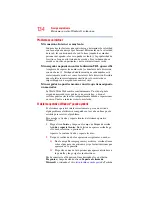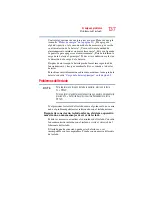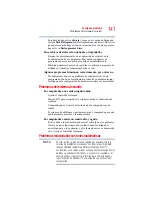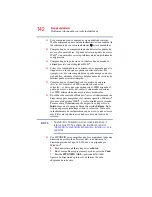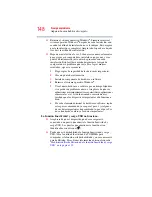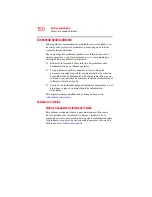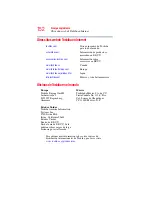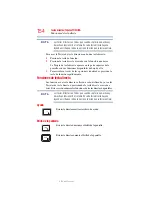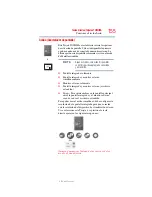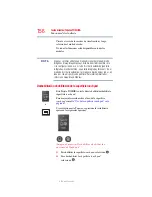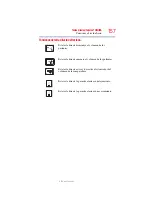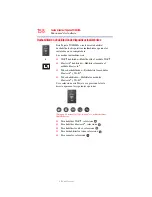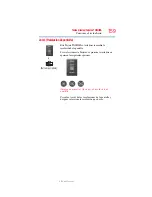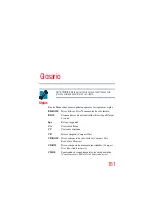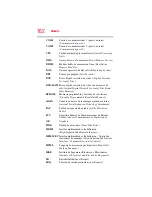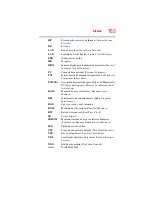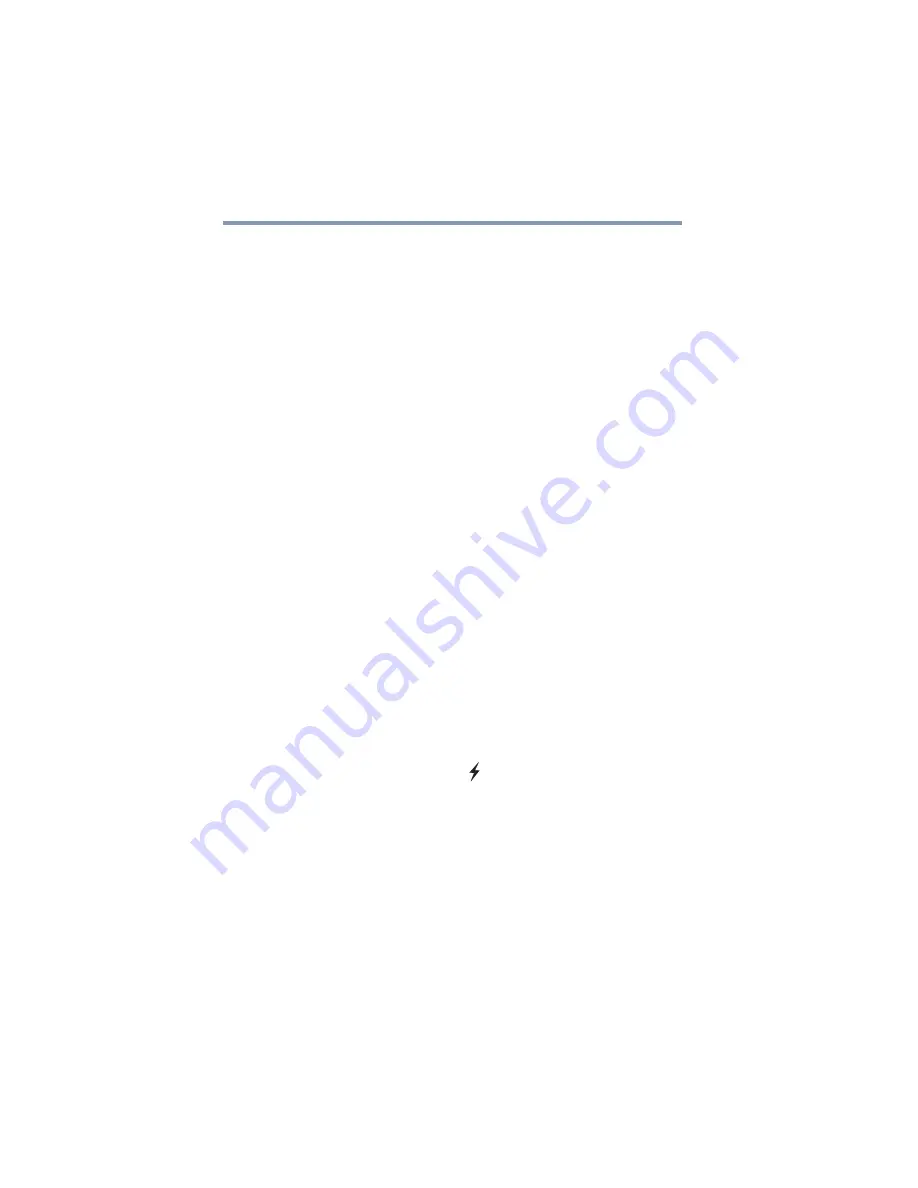
148
Si surge un problema
Adquiera buenos hábitos de cómputo
❖
Reinicie el sistema operativo Windows
®
. Siempre reinicie el
sistema operativo Windows
®
después de cada instalación, aun
cuando la utilidad de instalación no se lo indique. Esto asegura
que la instalación se complete y limpia todo lo que haya dejado
tras de sí la utilidad de instalación.
❖
Haga una instalación a la vez. Si tiene varios nuevos elementos
que agregar a su computadora, instálelos uno por uno y cree
puntos de restauración justo antes de proceder con cada
instalación. Esto facilitará mucho determinar el origen de
cualquier nuevo problema que surja. Para lograr mejores
resultados, siga esta secuencia:
1
Haga copias de seguridad de los datos más importantes.
2
Cree un punto de restauración.
3
Instale un componente de hardware o software.
4
Reinicie el sistema operativo Windows
®
.
5
Use el nuevo hardware o software por un tiempo fijándose
si se producen problemas nuevos. Asegúrese de que sus
aplicaciones más importantes (correo electrónico, aplicaciones
comerciales, etc.) estén funcionando correctamente y
verifique que los dispositivos importantes aún funcionen
bien.
6
Por cada elemento adicional de hardware o software, repita
estos pasos comenzando ya sea por el paso 1 (si algunos
de sus datos importantes han cambiado) o por el paso 2 si
no se han hecho cambios a los datos importantes.
La función Inactividad y carga USB no funciona.
❖
Asegúrese de que el dispositivo que desea cargar esté
conectado a un puerto que admita la función Inactividad y
carga USB. Los puertos que admiten esta función están
identificados con el ícono (
).
❖
Puede que esté deshabilitada la función Inactividad y carga
USB. Abra la utilidad Inactividad de TOSHIBA para
comprobar si la función está deshabilitada y en caso necesario
para habilitarla. Para obtener información adicional consulte
“Habilitación/Deshabilitación de la función Inactividad y carga
USB” en la página 123